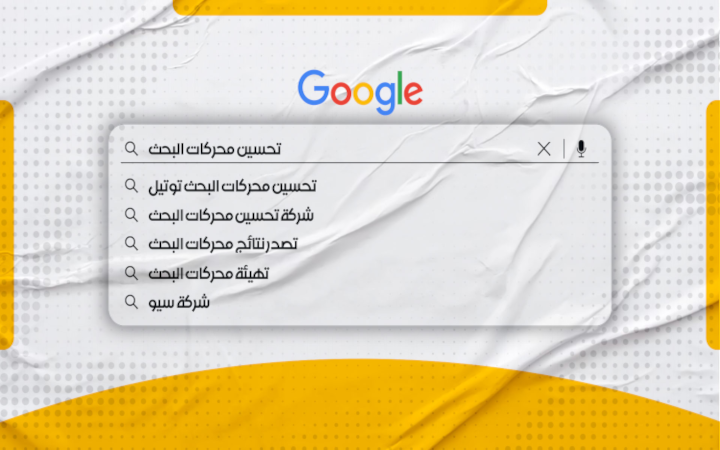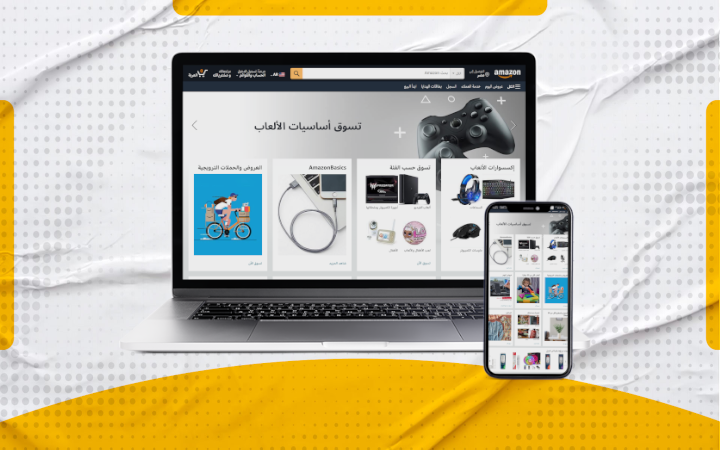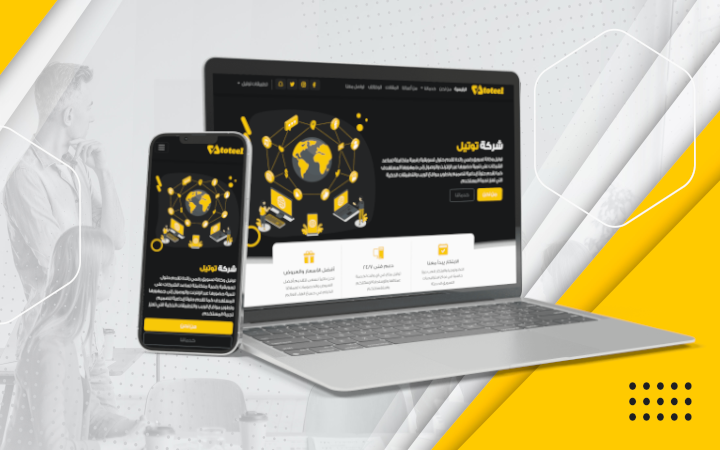
- شرح برنامج اودو للحسابات: كيف تستخدم Odoo لتنظيم الفواتير والمصروفات اليومية؟
- لماذا يعد Odoo الخيار الأفضل لإدارة الحسابات والفواتير؟
- ما هو برنامج أودو للحسابات؟ ولماذا يحتاجه كل صاحب عمل؟
- كيفية إعداد حساباتك في Odoo لأول مرة: دليل للمبتدئين
- تنظيم الفواتير في Odoo: كيفية إصدار الفواتير وتخصيصها
- كيفية تتبع المصروفات اليومية باستخدام Odoo
- كيفية إدارة المدفوعات والمستحقات عبر Odoo
- كيفية حساب الضرائب وإعداد التقارير الضريبية في Odoo
- استخدام Odoo لتحديد وإدارة ميزانية الشركة بسهولة
- التقارير المالية في Odoo: كيف تتابع الدخل والنفقات بدقة؟
- تكامل Odoo مع أنظمة الدفع المختلفة: تسهيل المعاملات المالية
- كيف يمكن تخصيص برنامج أودو لتلبية احتياجات أعمالك المحاسبية؟
- الأمان في Odoo: كيفية حماية بياناتك المالية في النظام
- أفضل الممارسات لإعداد تقارير مالية دقيقة باستخدام Odoo
- كيفية استخدام Odoo لتحسين إدارة التدفقات النقدية
- الأسئلة الشائعة (FAQ)
شرح برنامج اودو للحسابات: كيف تستخدم Odoo لتنظيم الفواتير والمصروفات اليومية؟
إذا كنت تبحث عن نظام محاسبي متكامل وسهل الاستخدام لإدارة فواتيرك ومصروفاتك اليومية، فقد يكون برنامج أودو (Odoo) هو الحل الأمثل لك. في هذا المقال، سنستعرض بالتفصيل كيفية استخدام Odoo لتنظيم الحسابات، مع التركيز على الميزات التي تجعله خيارًا مثاليًا للشركات الصغيرة والمتوسطة.
لماذا يعد Odoo الخيار الأفضل لإدارة الحسابات والفواتير؟
يتميز برنامج أودو بعدة مزايا تجعله من أفضل أنظمة المحاسبة المتاحة، منها:
- واجهة سهلة الاستخدام: لا تحتاج إلى خبرة محاسبية متقدمة لاستخدامه.
- تكامل مع تطبيقات أخرى: يمكن ربطه بالمبيعات، المخزون، والموارد البشرية.
- فواتير قابلة للتخصيص: تصميم فواتير احترافية مع شعار شركتك.
- تقارير مالية دقيقة: يوفر تحليلات مفصلة عن الإيرادات والمصروفات.
- دعم الفاتورة الإلكترونية: متوافق مع أنظمة الفوترة الإلكترونية في العديد من الدول.
بالإضافة إلى ذلك، يعمل Odoo بنظام سحابي أو محلي، مما يجعله مرنًا لجميع أنواع الأعمال.
ما هو برنامج أودو للحسابات؟ ولماذا يحتاجه كل صاحب عمل؟
ما هو Odoo Accounting؟
أودو للحسابات هو أحد تطبيقات نظام Odoo ERP المخصص لإدارة العمليات المالية، مثل:
- إصدار الفواتير.
- تسجيل المصروفات.
- متابعة المدفوعات.
- إعداد التقارير الضريبية.
لماذا تحتاجه في عملك؟
- توفير الوقت: أتمتة العمليات المحاسبية يدويًا.
- تقليل الأخطاء: القضاء على الأخطاء البشرية في تسجيل القيود.
- متابعة السيولة النقدية: معرفة وضعك المالي في أي وقت.
- التوافق مع القوانين: يساعدك في الالتزام بالأنظمة الضريبية.
كيفية إعداد حساباتك في Odoo لأول مرة: دليل للمبتدئين
لبدء استخدام Odoo للمحاسبة، اتبع هذه الخطوات:
1. إنشاء حساب Odoo
- اختر الخطة المناسبة (مجانية أو مدفوعة).
- حدد تطبيق المحاسبة (Accounting) أثناء الإعداد.
2. إعداد الشركة والمعلومات الأساسية
- أدخل بيانات شركتك (الاسم، السجل التجاري، العملة).
- حدد السنة المالية والفترة الضريبية.
3. إضافة الحسابات البنكية
- اربط حساباتك البنكية لتتبع الإيداعات والسحوبات تلقائيًا.
4. إعداد الضرائب
- حدد أنواع الضرائب المطبقة (مثل VAT أو ضريبة الدخل).
بعد هذه الخطوات، يصبح نظامك جاهزًا لبدء إدارة الفواتير والمصروفات.
تنظيم الفواتير في Odoo: كيفية إصدار الفواتير وتخصيصها
أ. إنشاء فاتورة جديدة
- انتقل إلى الفواتير → فواتير العملاء.
- اختر إنشاء فاتورة.
- أدخل بيانات العميل والمنتجات/الخدمات.
- اضبط الضرائب والخصومات إذا لزم الأمر.
ب. تخصيص شكل الفاتورة
- يمكنك تعديل تصميم الفاتورة من:
- الإعدادات → الفواتير → تصميم الفاتورة.
- إضافة شعار الشركة، تغيير الألوان، أو إدراج تفاصيل إضافية.
ج. إرسال الفواتير إلكترونيًا
- بعد حفظ الفاتورة، يمكنك إرسالها بالبريد الإلكتروني مباشرة من Odoo.
- يتيح Odoo أيضًا إنشاء رودف دفع لتسهيل تحصيل المستحقات.
كيفية تتبع المصروفات اليومية باستخدام Odoo
أ. تسجيل مصروف جديد
- انتقل إلى المحاسبة → المصروفات.
- اختر إنشاء مصروف.
- أدخل المبلغ، التاريخ، والجهة المستلمة.
- حدد نوع المصروف (نثريات، مشتريات، رواتب، إلخ).
ب. ربط المصروفات بالفواتير (إذا لزم الأمر)
- إذا كان المصروف مرتبطًا بفاتورة مورد، يمكنك ربطه مباشرة لتسهيل التتبع.
ج. توليد تقارير المصروفات
- يتيح Odoo تقارير مثل:
- ملخص المصروفات الشهرية.
- تحليل المصروفات حسب النوع.
- مقارنة المصروفات بالإيرادات.
كيفية إدارة المدفوعات والمستحقات عبر Odoo
تتبع المدفوعات والمستحقات (الذمم المدينة والذمم الدائنة) من أهم العمليات المحاسبية لأي شركة. مع Odoo، يمكنك إدارة هذه العملية بسهولة:
أ. تسجيل مدفوعات العملاء (الذمم المدينة)
- انتقل إلى المحاسبة → العملاء → الفواتير.
- اختر الفاتورة المراد تحصيلها، ثم انقر على تسجيل دفعة.
- حدد طريقة الدفع (نقدي، تحويل بنكي، بطاقة ائتمان).
- تأكيد الدفع ليتم تحديث الحساب تلقائيًا.
ب. تسديد فواتير الموردين (الذمم الدائنة)
- انتقل إلى المحاسبة → الموردين → فواتير الموردين.
- حدد الفاتورة المراد سدادها، ثم اختر إنشاء دفعة.
- اختر الحساب البنكي المستخدم في السداد.
ج. متابعة المستحقات (تقارير Aging Report)
- يتيح Odoo تقرير Aging Report لمتابعة الفواتير المتأخرة:
- المحاسبة → التقارير → الذمم المدينة/الدائنة.
- يعرض التقرير الفواتير حسب فترة التأخر (30 يوم، 60 يوم، إلخ).
💡 نصيحة: يمكنك إرسال تذكيرات تلقائية للعملاء المتأخرين في السداد عبر البريد الإلكتروني.
كيفية حساب الضرائب وإعداد التقارير الضريبية في Odoo
أ. إعداد قواعد الضرائب
- انتقل إلى المحاسبة → الضرائب → الضرائب.
- اختر إنشاء ضريبة جديدة (مثل VAT بنسبة 15%).
- حدد ما إذا كانت الضريبة شاملة أو مضافة إلى السعر.
ب. تطبيق الضرائب على الفواتير
- عند إنشاء فاتورة، يمكنك اختيار الضريبة المطبقة لكل بند.
- يحسب Odoo المبلغ الإجمالي تلقائيًا.
ج. إصدار التقارير الضريبية
- انتقل إلى المحاسبة → التقارير → الضرائب.
- اختر تقرير الضريبة السنوي/الشهري حسب متطلبات بلدك.
- يمكن تصدير التقرير كـ PDF أو Excel لإرساله للجهات الضريبية.
⚠️ هام: تأكد من تحديث Odoo وفقًا للأنظمة الضريبية المحلية لضمان الدقة.
استخدام Odoo لتحديد وإدارة ميزانية الشركة بسهولة
أ. إنشاء ميزانية جديدة
- انتقل إلى المحاسبة → الميزانية → الميزانيات.
- اختر إنشاء ميزانية وحدد السنة المالية.
- حدد الأقسام (مثل: تسويق، رواتب، مشتريات).
ب. تخصيص المبالغ لكل بند
- أدخل المبلغ المتوقع لكل قسم (مثال: 5000 ريال للتسويق شهريًا).
ج. متابعة الانحرافات عن الميزانية
- يعرض Odoo تقارير المقارنة بين المصروفات الفعلية والميزانية.
- يمكنك تصفية النتائج حسب الفترة الزمنية.
📌 مثال عملي: إذا تجاوزت مصروفات التسويق المبلغ المحدد، سيتغير لون المؤشر إلى أحمر لتنبيهك.
التقارير المالية في Odoo: كيف تتابع الدخل والنفقات بدقة؟
أ. أهم التقارير المتاحة في Odoo
| التقرير | الوصف |
|---|---|
| قائمة الدخل | يوضح الإيرادات والمصروفات وصافي الربح. |
| الميزانية العمومية | يعرض أصول وخصوم الشركة. |
| تقرير التدفق النقدي | يرصد حركة الأموال الداخلة والخارجة. |
| تحليل المصروفات | يصنف المصروفات حسب النوع (مشتريات، رواتب، إلخ). |
ب. كيفية إنشاء تقرير مخصص
- انتقل إلى المحاسبة → التقارير.
- اختر إنشاء تقرير جديد.
- حدد البيانات المراد تحليلها (مثال: المبيعات الشهرية مقارنة بالعام الماضي).
ج. تصدير التقارير ومشاركتها
- يدعم Odoo تصدير التقارير كـ PDF، Excel، أو حتى إرسالها بالبريد الإلكتروني مباشرة.
تكامل Odoo مع أنظمة الدفع المختلفة: تسهيل المعاملات المالية
أهم بوابات الدفع المدعومة في Odoo
يدعم Odoo تكاملات جاهزة مع أشهر أنظمة الدفع العالمية والمحلية مثل:
- PayPal
- Stripe
- تحويلات بنكية (SEPA)
- مدى (للمملكة العربية السعودية)
- فوري (لمصر)
كيفية إعداد بوابة الدفع
- انتقل إلى الإعدادات → الدفع → بوابات الدفع
- اختر إضافة بوابة جديدة
- املأ بيانات التكامل (مفتاح API وغيرها)
- اختبر الاتصال للتأكد من صحة الإعدادات
مزايا الدفع الإلكتروني عبر Odoo
- تحصيل المدفوعات أسرع بنسبة 70%
- تقليل الأخطاء في التسويات البنكية
- ربط تلقائي بين المدفوعات والفواتير
- تقارير دقيقة عن حركة الأموال
💳 نصيحة: استخدم خاصية الدفع عبر الرابط لإرسال فواتير قابلة للدفع مباشرة للعملاء
كيف يمكن تخصيص برنامج أودو لتلبية احتياجات أعمالك المحاسبية؟
أدوات التخصيص الرئيسية
- حقول مخصصة:
- أضف حقولاً إضافية للفواتير أو جهات الاتصال
- أنشئ قوائم منسدلة خاصة بأنشطتك
- مسارات العمل (Workflows):
- صمم مسارات موافقة متعددة المستويات
- أتمتة العمليات مثل: فاتورة → مراجعة → موافقة → دفع
- القوالب القابلة للتعديل:
- غير تصميم الفواتير والتقارير
- أضف حقولاً مخصصة للقوائم البريدية
أمثلة عملية للتخصيص
- للمطاعم: إضافة حقول للضريبة على القيمة المضافة
- للمقاولات: إنشاء تصنيفات خاصة بأنواع المشاريع
- للتجارة الإلكترونية: ربط الفواتير بمنصات البيع
🔧 ملاحظة: يمكنك الاستعانة بمطور Odoo معتمد لمتطلبات التخصيص المعقدة
الأمان في Odoo: كيفية حماية بياناتك المالية في النظام
طبقات الحماية الأساسية
| الطبقة | الوصف |
|---|---|
| مصادقة المستخدم | كلمات مرور قوية + مصادقة ثنائية |
| صلاحيات الوصول | تحكم دقيق بما يمكن لكل مستخدم رؤيته |
| تشفير البيانات | تشفير AES-256 للبيانات الحساسة |
| نسخ احتياطية | نسخ تلقائية يومية مع استعادة عند الطلب |
أفضل ممارسات الأمان
- إدارة الصلاحيات:
- استخدم مبدأ أقل امتياز ممكن
- أنشئ مجموعات مستخدمين حسب الأدوار
- المراقبة المستمرة:
- تفعيل سجلات التدقيق (Audit Logs)
- مراجعة دورية لعمليات تسجيل الدخول
- التحديثات الأمنية:
- تثبيت التحديثات فور صدورها
- مراجعة ملاحظات الإصدار للأمن
🔒 تحذير: لا تشارك بيانات الدخول عبر البريد الإلكتروني أو الرسائل
أفضل الممارسات لإعداد تقارير مالية دقيقة باستخدام Odoo
خطوات إعداد التقارير المحترفة
- تنظيم البيانات الأساسية:
- تصنيف الحسابات بدقة (إيرادات، مصروفات، أصول)
- توحيد تسمية العناصر عبر جميع الفروع
- جدولة التقارير التلقائية:
- ضبط تقارير شهرية تذهب للادارة تلقائياً
- إنشاء تنبيهات عند تجاوز معايير محددة
- تحليل البيانات:
- استخدم أدوات التحليل المدمجة
- أنشئ لوحات معلومات (Dashboards) مخصصة
أهم 5 تقارير لا غنى عنها
- قائمة الدخل الشاملة (P&L)
- تقرير التدفقات النقدية
- تحليل الربحية حسب المنتج/الخدمة
- تقرير مصاريف الموظفين
- تحليل معدل دوران العملاء
📊 مثال: استخدم مقارنة الربع السنوي لتحديد اتجاهات النمو
كيفية استخدام Odoo لتحسين إدارة التدفقات النقدية
أهمية إدارة التدفق النقدي في Odoo
يقدم Odoo أدوات قوية لمراقبة وتحسين التدفقات النقدية، مما يساعدك على:
- تجنب أزمات السيولة المفاجئة
- توقع الفجوات النقدية مسبقاً
- تحسين توقيت المدفوعات والمقبوضات
- زيادة الربحية من خلال إدارة نقدية فعالة
أدوات Odoo لإدارة التدفق النقدي
1. لوحة تحكم التدفق النقدي
- عرض رصيد نقدي متوقع لـ 30/60/90 يوم
- مقارنة المدخلات والمخرجات النقدية
- تنبيهات عند اقتراب الرصيد من الحد الأدنى
2. توقع التدفقات النقدية
- انتقل إلى المحاسبة → التقارير → التدفق النقدي
- أدخل:
- الفواتير المتوقعة التحصيل
- المصروفات المخطط لها
- أي التزامات مالية مستقبلية
3. إدارة الذمم المدينة
- جدولة متابعة العملاء المتأخرين
- إرسال تنبيهات تلقائية للدفع
- خصم الدفع المبكر لتحفيز التحصيل
4. تحسين توقيت المدفوعات
- جدولة دفعات الموردين لآخر موعد
- استفد من فترات السماح
- ربط المدفوعات بحالة التدفق النقدي
نصائح عملية لتحسين التدفق النقدي
- راجع تقرير التدفق النقدي أسبوعياً
- حدد 10% من المدخلات للتسريع
- أجل 10% من المدفوعات دون ضرر
- أنشئ صندوق طوارئ بنسبة 5% من المبيعات
💰 حقيقة: 82% من الشركات الصغيرة تفشل بسبب سوء إدارة التدفق النقدي – Odoo يساعدك على تجنب ذلك!
الأسئلة الشائعة (FAQ)
1. هل يمكن تخصيص الفواتير في Odoo لتتناسب مع احتياجات شركتي؟
نعم، يمكنك تخصيص:
- التصميم: إضافة شعار، ألوان الشركة
- المحتوى: حقول مخصصة، شروط دفع خاصة
- التنسيق: تذييلات، ترويسات، ترقيم خاص
- المسارات: موافقات متعددة قبل الإصدار
2. هل يوفر Odoo تقارير مالية مفصلة بشكل يومي؟
نعم، Odoo يوفر:
- تقارير تلقائية يومية (مبيعات، مصروفات)
- لوحات تحكم قابلة للتخصيص
- تنبيهات فورية عند تجاوز المعايير
- إمكانية تصدير البيانات لأي فترة تريدها
3. هل يمكن ربط Odoo بحسابات بنكية للمراقبة المباشرة للمدفوعات؟
نعم، يدعم Odoo:
- ربط مباشر مع 10000+ بنك عالمي
- مصادقة آمنة عبر API
- مطابقة تلقائية للعمليات البنكية
- تنبيهات للتحويلات الواردة والصادرة
4. كيف يمكنني متابعة المصروفات والربحية في Odoo بشكل دوري؟
استخدم هذه الأدوات:
- لوحة الربحية: مقارنة الإيرادات بالمصروفات
- تقارير المصروفات: تحليل حسب النوع/القسم
- مؤشرات KPI: هامش الربح، نقطة التعادل
- جدولة التقارير: إرسال تلقائي للبريد الإلكتروني
5. هل يمكن استخدام Odoo لتحديد الحد الأدنى للمصاريف الشهرية؟
نعم، من خلال:
- تحليل المصروفات التاريخية
- وضع ميزانية أساسية
- ضبط تنبيهات عند الاقتراب من الحد الأدنى
- مقارنة الأداء الفعلي بالمخطط
📌 مثال: يمكنك ضبط النظام لإرسال تنبيه عندما تقل السيولة عن مصروفات شهر كامل